


【温馨提示】选择自己有会员的网盘下载,没有的会员的小文件优先蓝奏云网盘,大文件优先天翼云盘网盘。
百度网盘(密码:6666) 城通网盘(密码:6666) 蓝奏云(密码:6666)Flameshot 是一款免费、开源、跨平台的屏幕截图工具,适用于 Linux、Windows 和 macOS 系统。它以直观的操作界面、丰富的标注功能以及高度可定制性而受到广大用户欢迎,您可以计算标记、文本、线条、箭头、铅笔、像素化、撤消、重做、保存、取消或选择大小指示器。
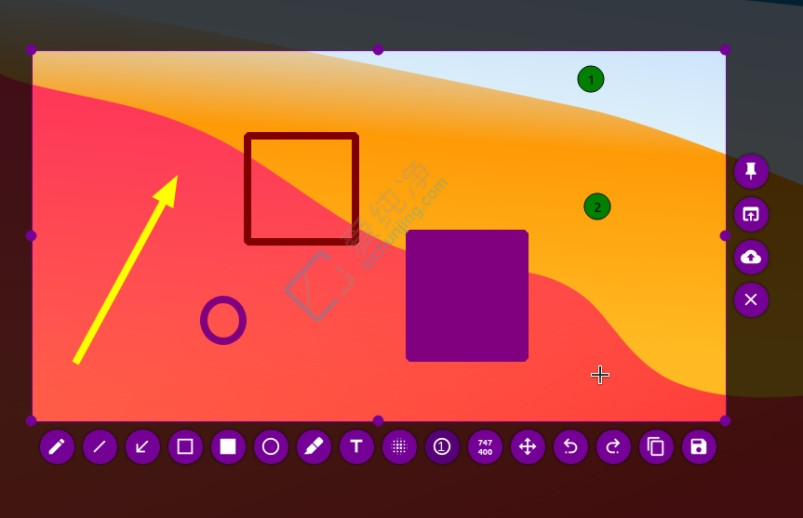
项目开源地址
https://github.com/flameshot-org/flameshot
软件功能
灵活的截图模式 (Flexible Capture Modes)
区域截图:通过拖拽鼠标自由选择屏幕上的任意矩形区域。
全屏截图:一键捕捉整个显示器屏幕。
窗口截图:(依赖于桌面环境) 自动检测并捕捉活动或指定应用程序窗口。
延迟截图:设置一个计时器,在指定秒数后执行截图,方便捕捉菜单、悬停提示等动态元素。
强大的在屏注释工具集 (Powerful In-App Annotation Suite)
截图后,Flameshot 会立即在所选区域上浮现一个工具栏,用户无需打开其他编辑器即可进行丰富的注释操作:
绘图工具:包括自由画笔 (Pen)、直线 (Line)、箭头 (Arrow)。
几何图形:矩形 (Rectangle) 和圆形/椭圆 (Circle) 边框。
文本添加:在截图上直接添加文字说明,支持颜色和大小调整。
高亮标记:使用半透明的荧光笔 (Marker) 突出显示关键区域。
信息模糊/像素化:通过像素化 (Pixelate) 或模糊 (Blur) 工具,轻松隐藏截图中的敏感信息,如个人姓名、密码或隐私数据。
步骤序号:使用自动递增的数字标签 (Counter Badge) 来标注操作步骤。
尺寸与移动:可以微调选区大小和位置,或移动已添加的注释元素。
高效的输出与工作流 (Efficient Output & Workflow)
保存到文件:将处理后的截图直接保存为 PNG, JPG 等常见格式的本地文件。
复制到剪贴板:一键将截图复制到系统剪贴板,方便粘贴到聊天软件、文档或邮件中。
上传至图床:内置支持一键上传到 Imgur 等在线图床服务,并自动将链接复制到剪贴板,非常适合快速网络分享。
在其他应用中打开:直接将截图传递给指定的外部图像编辑器(如 GIMP, Photoshop)进行更复杂的处理。
高度可定制性与高级功能 (High-Level Customization & Advanced Features)
界面定制:用户可以自定义工具栏中显示哪些按钮、调整界面颜色和图标外观,以匹配个人偏好和工作流程。
快捷键配置:支持完全自定义的全局快捷键,可以快速启动截图工具或执行特定操作。
命令行接口 (CLI):为高级用户和开发者提供了强大的命令行支持,允许通过脚本自动化截图过程,实现无人值守的屏幕捕捉。
DBus 接口:在 Linux 系统上,提供 DBus 接口,方便与其他应用程序进行深度集成。
更新日志
v13.2.0
@pointydev在#4166中对RPM规范文件进行了细微调整
抓取颜色快捷方式rebase由@borgmanJeremy在#4164
将sha添加到@borgmanJeremy在#4190中的所有构建中
修复#4179中@borgmanJeremy的翻译器内存泄漏
@borgmanJeremy在#4202中将哈希添加到CI构建中
在#4169中,当devicePixelRatio不是@panpuchkov指定的设备像素比时,修复多显示器配置中的屏幕位置
通过@borgmanJeremy在#4218中解决翻译冲突
#4211中@ElTh0r0的Windows CLI副本(已修复#4118)
通过@borgmanJeremy在#4227中修复macOS上的CI cmake问题
删除#4226中@borgmanJeremy隐藏的小部件上的颜色集
修复Appveyor由@borgmanJeremy在#4245
在#4249中添加@ElTh0r0的UI语言选择
在#4257中通过@artptr为macOS添加适应亮/暗背景的蒙版图标
通过@guyueshui在#4121中介绍一些出口代码(#3321)
在#4258中通过@artptr在托盘图标菜单中显示键盘快捷键
修复@AmanChaturvedi24在#4274中在GlobalShortcutFilter中的评论拼写错误
修复#4277中@avineet4在guiMutexLock()函数中的内存泄漏
@SASHAKT1290在#4304中添加了libkf6guiaddons-dev作为Debian依赖项
| 留言与评论(共有 条评论) |